Installer Windows sur un nouveau SSD sans USB [3 méthodes]

Les SSD ou disques à état solide sont les derniers entrants dans l’écosystème des dispositifs de stockage et offrent un large éventail d’avantages par rapport aux options existantes, principalement en termes de vitesse et de performance. Et quand vous en obtenez un, la première pensée est d’installer Windows sur un nouveau SSD sans USB.
L’installation de Windows sur un SSD aide à améliorer de manière significative la performance du PC puisque les fichiers système critiques et ceux responsables du démarrage de l’OS sont lus plus rapidement. Donc, nous avons les meilleures options pour ceux qui se demandent comment installer Windows sur un nouveau SSD.
Puis-je installer Windows sur un SSD sans USB ?
Oui, vous pouvez installer Windows sur un SSD sans USB, ou pour cela, même un HDD ( Disque dur ). Cela permet de réduire le temps de démarrage en plus d’aider à charger les programmes plus rapidement que jamais. Et c’est la principale raison pour laquelle la plupart des utilisateurs privilégient cette option !
Le processus n’est pas aussi simple que vous pourriez l’imaginer, et pour une exécution fluide, l’utilisation d’un ou plusieurs outils tiers, gratuits ou payants, est souvent la meilleure option. Mais il existe des méthodes intégrées pour cela. Découvrons-les !
Comment installer Windows sur un nouveau SSD sans USB ?
1. Installer Windows à l’aide d’un fichier ISO
Conseil : Les étapes énumérées ici concernent Windows 11, bien que le processus reste similaire pour l’itération précédente également. Il suffit de se rendre sur la page officielle de Windows 10, de télécharger l’ outil de création de média, et d’obtenir l’ISO via cela.
-
Allez sur le site officiel de Microsoft, choisissez l’édition requise de l’OS, et cliquez sur Télécharger pour obtenir l’ISO de Windows 11.
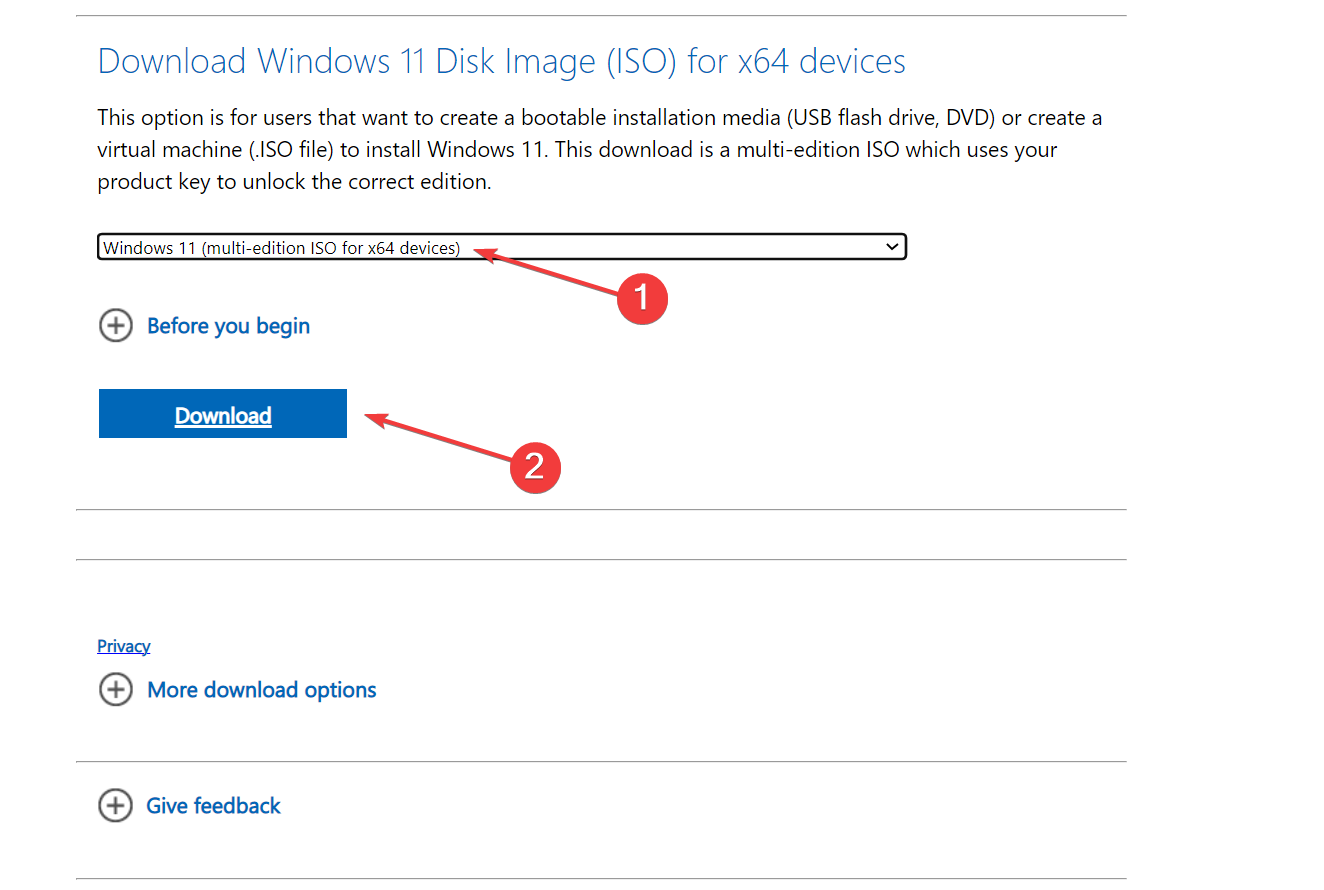
-
Choisissez la langue du produit dans le menu déroulant, et cliquez sur Confirmer.
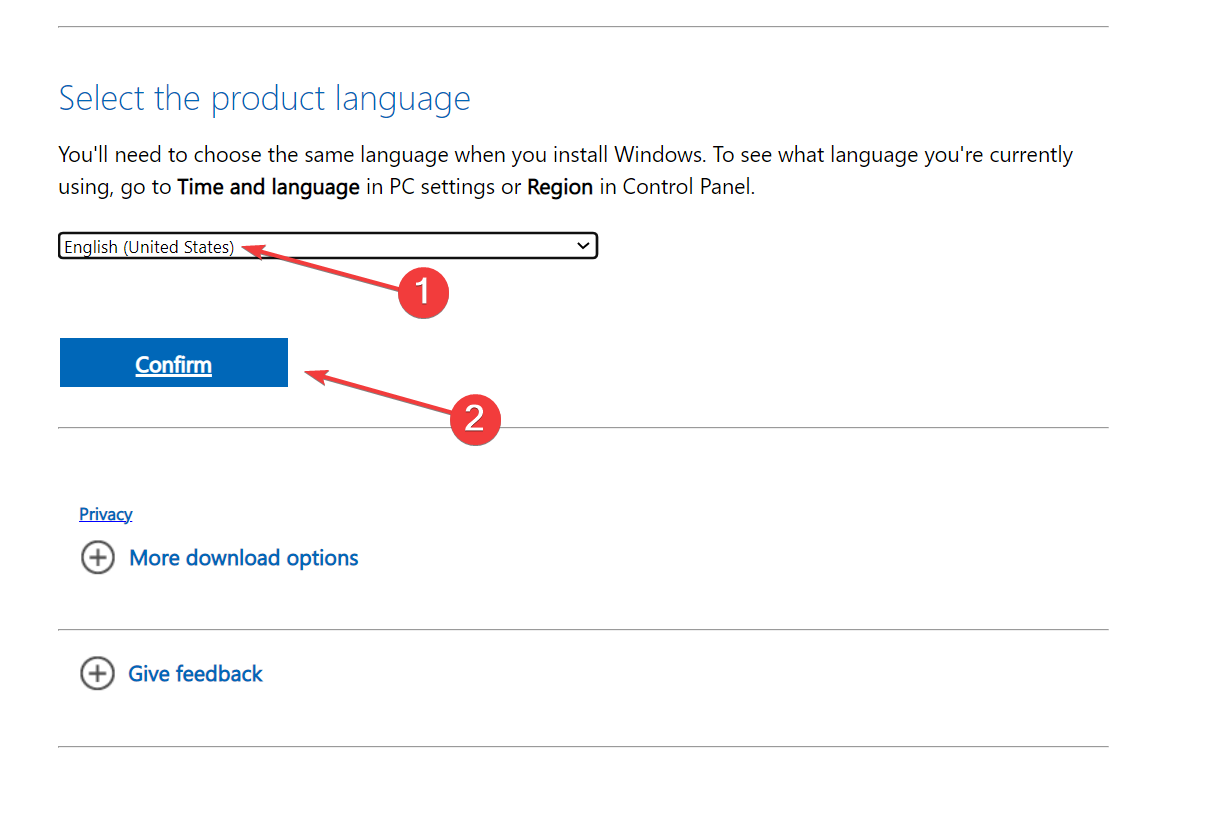
-
Cliquez sur le lien fourni pour commencer le téléchargement.
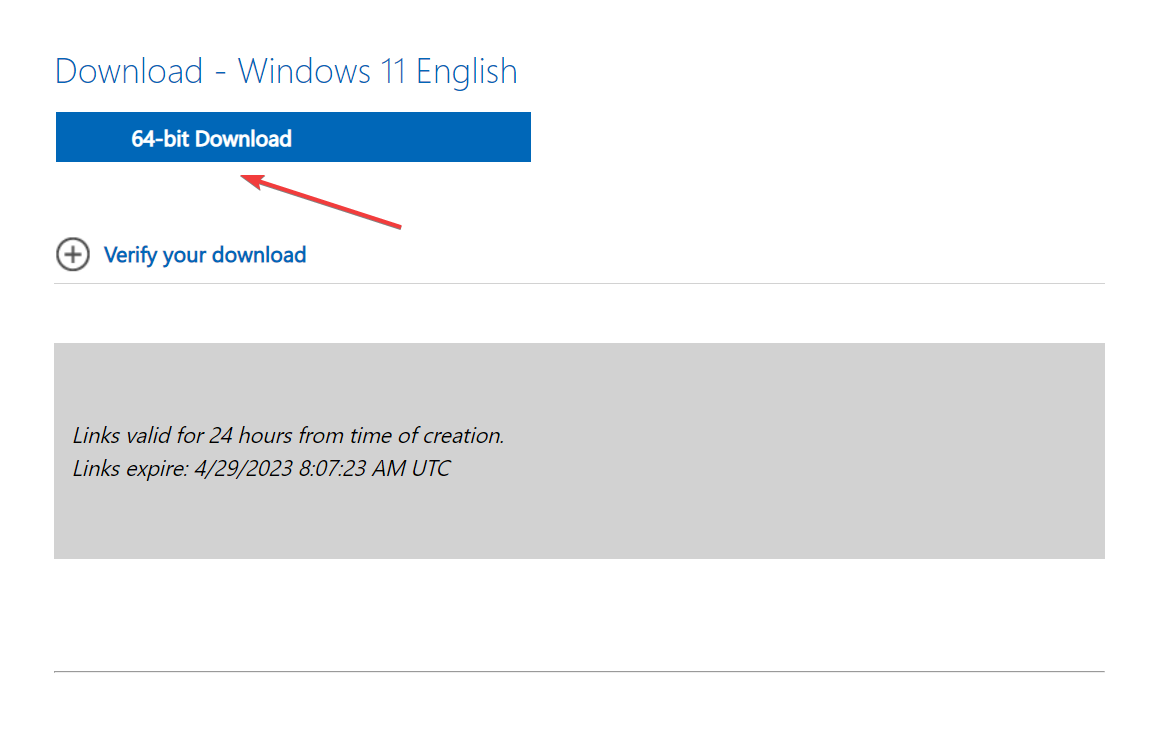
-
Maintenant, faites un clic droit sur le fichier ISO, et sélectionnez Ouvrir avec.
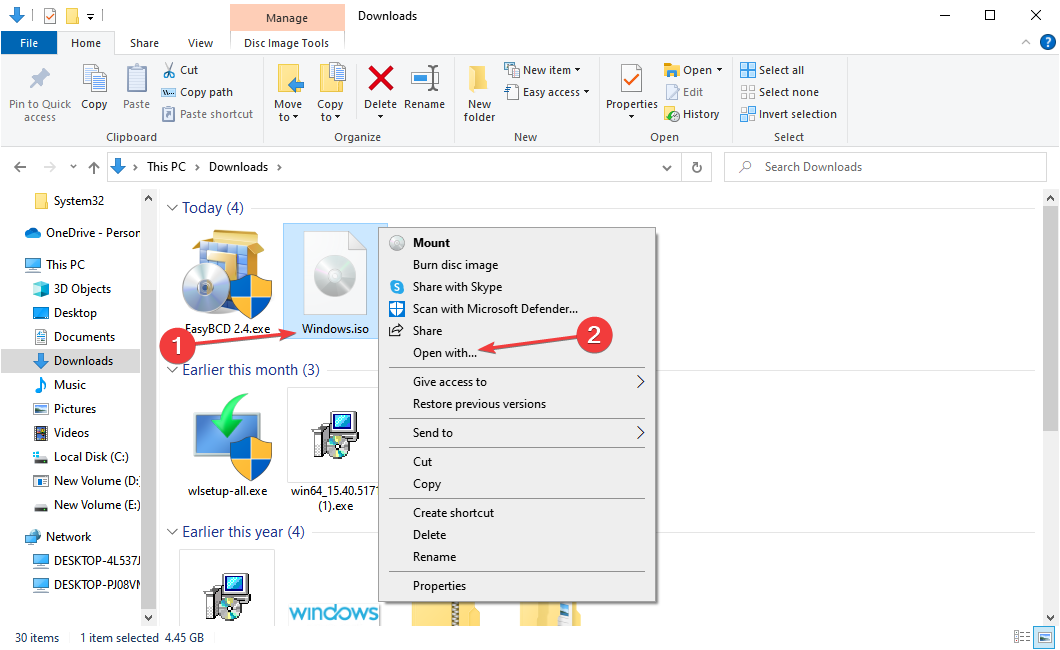
-
Choisissez Explorateur Windows, et cliquez sur OK.
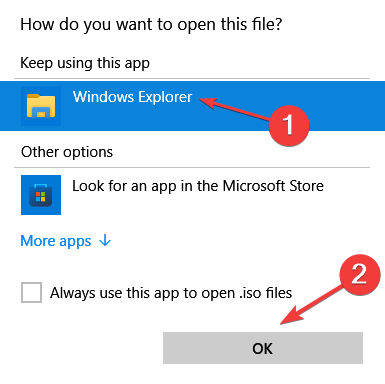
- Cliquez sur Ouvrir dans l’invite de confirmation.
-
Exécutez le fichier setup.exe.
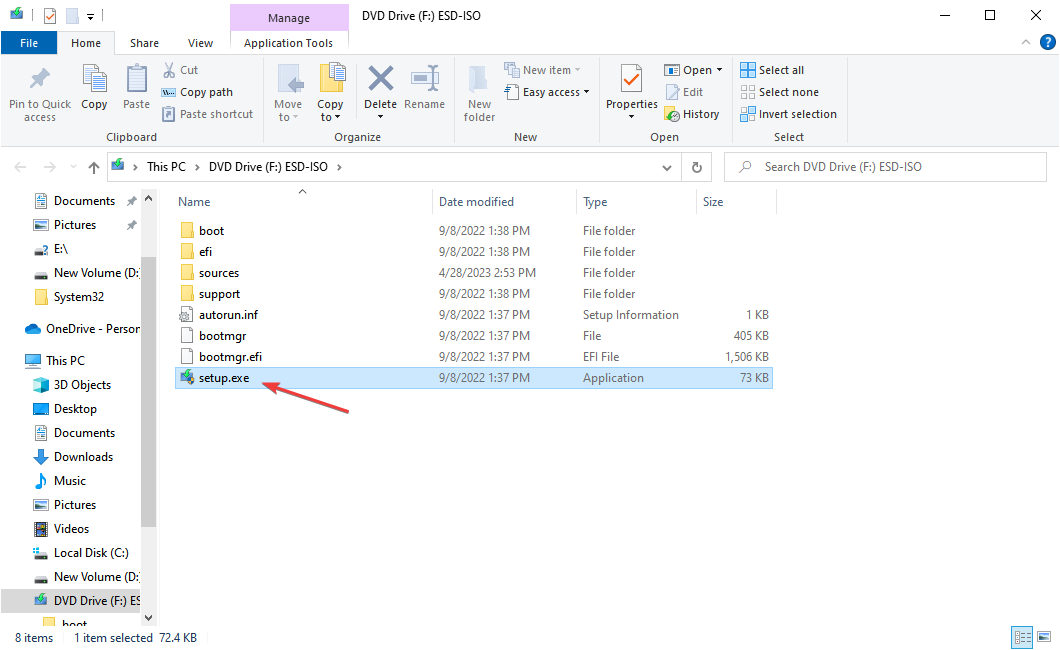
-
Cliquez sur Modifier la façon dont la configuration télécharge les mises à jour. Nous choisissons l’option pour une installation plus rapide, bien que vous puissiez installer les mises à jour en parallèle.
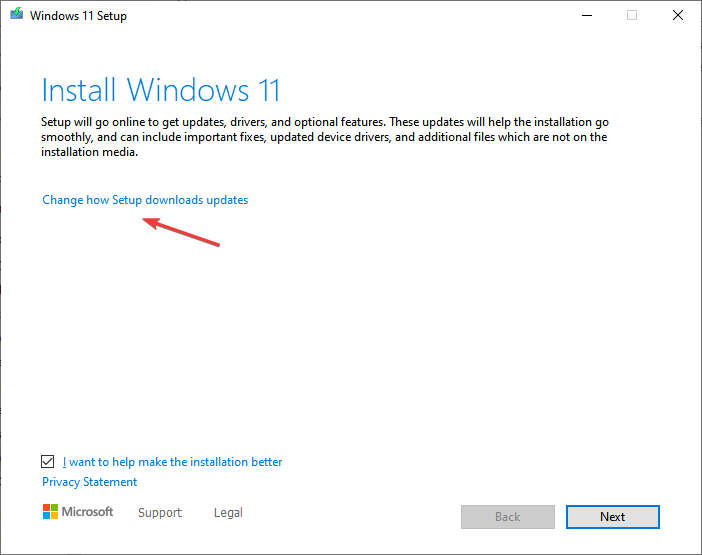
-
Cliquez sur Pas maintenant puis sur Suivant.
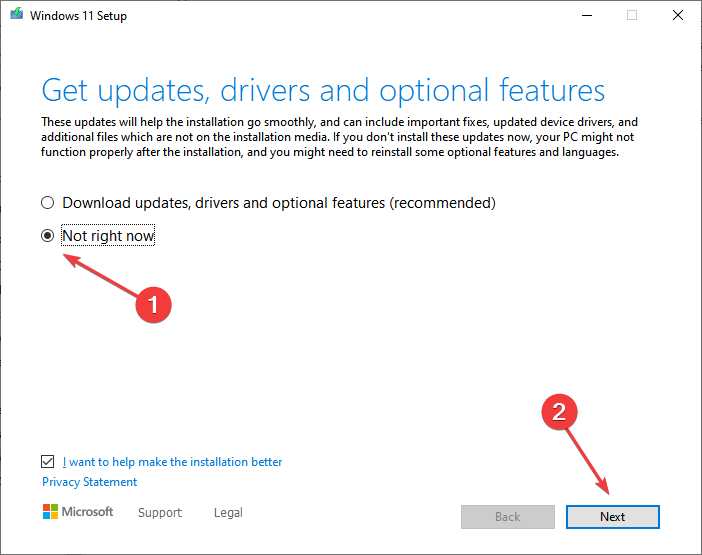
- Suivez les instructions à l’écran pour installer Windows.
C’est le moyen le plus rapide d’installer Windows sur un nouveau SSD sans USB. Le fichier ISO contient toutes les informations et fichiers pertinents concernant l’installation et vous permettra d’installer Windows 10 sur le SSD sans retirer le HDD.
N’oubliez pas, cette méthode fonctionne comme une mise à niveau lors de l’installation d’une itération de Windows sur une version précédemment existante, surtout dans les cas où le SSD est préinstallé avec Windows. Dans le cas où le SSD n’a pas encore l’OS, passez à la solution suivante.
2. Créer une partition amorçable sur le disque dur
2.1 Création d’une partition
- Obtenez le fichier ISO pour Windows, comme détaillé précédemment.
- Connectez le nouveau SSD à l’ordinateur.
-
Appuyez sur Windows + R pour ouvrir Exécuter, tapez diskmgmt.msc dans le champ de texte, et appuyez sur Entrée.
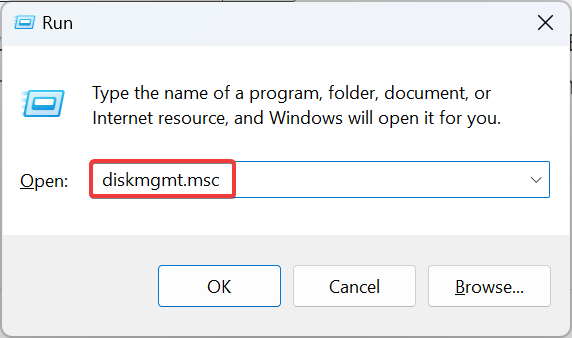
-
Faites un clic droit sur le SSD, et choisissez Réduire le volume sur une partition avec suffisamment de stockage.
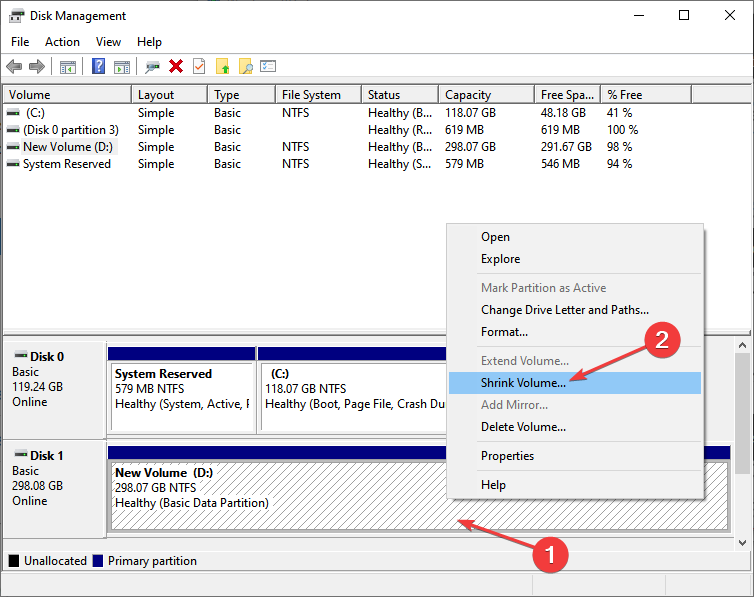
-
Maintenant, entrez 10240 (10 Go) dans le champ de texte, et cliquez sur Réduire pour continuer.
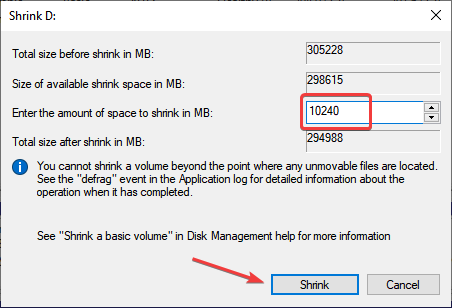
-
Ensuite, faites un clic droit sur la nouvelle partition créée et sélectionnez Nouveau volume simple.
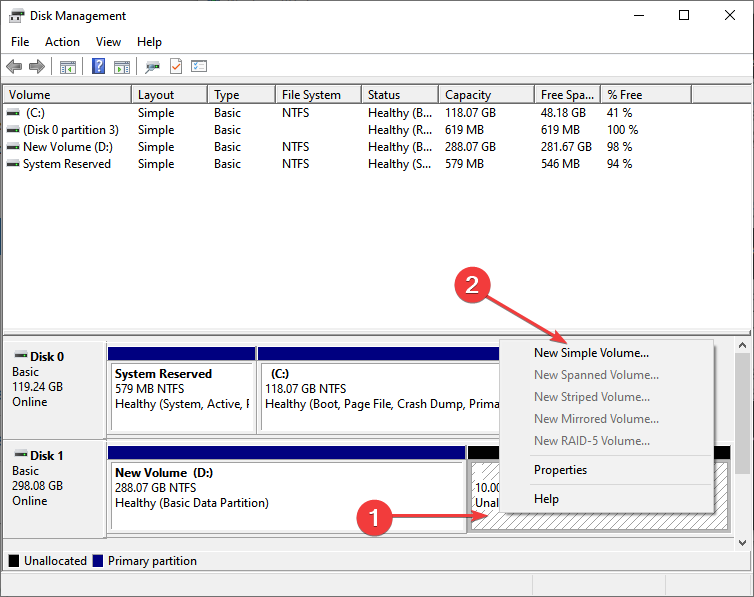
-
Suivez les instructions à l’écran pour préparer la partition à stocker des fichiers. Assurez-vous de choisir les options par défaut.
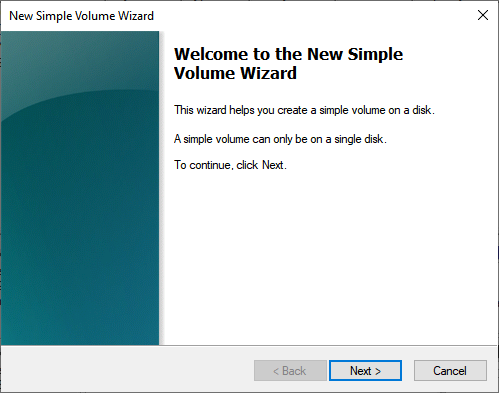
2.2 Installation de l’outil dédié
-
Une fois terminé, téléchargez l’outil EasyBCD. La version gratuite fonctionne bien, alors optez pour cela.
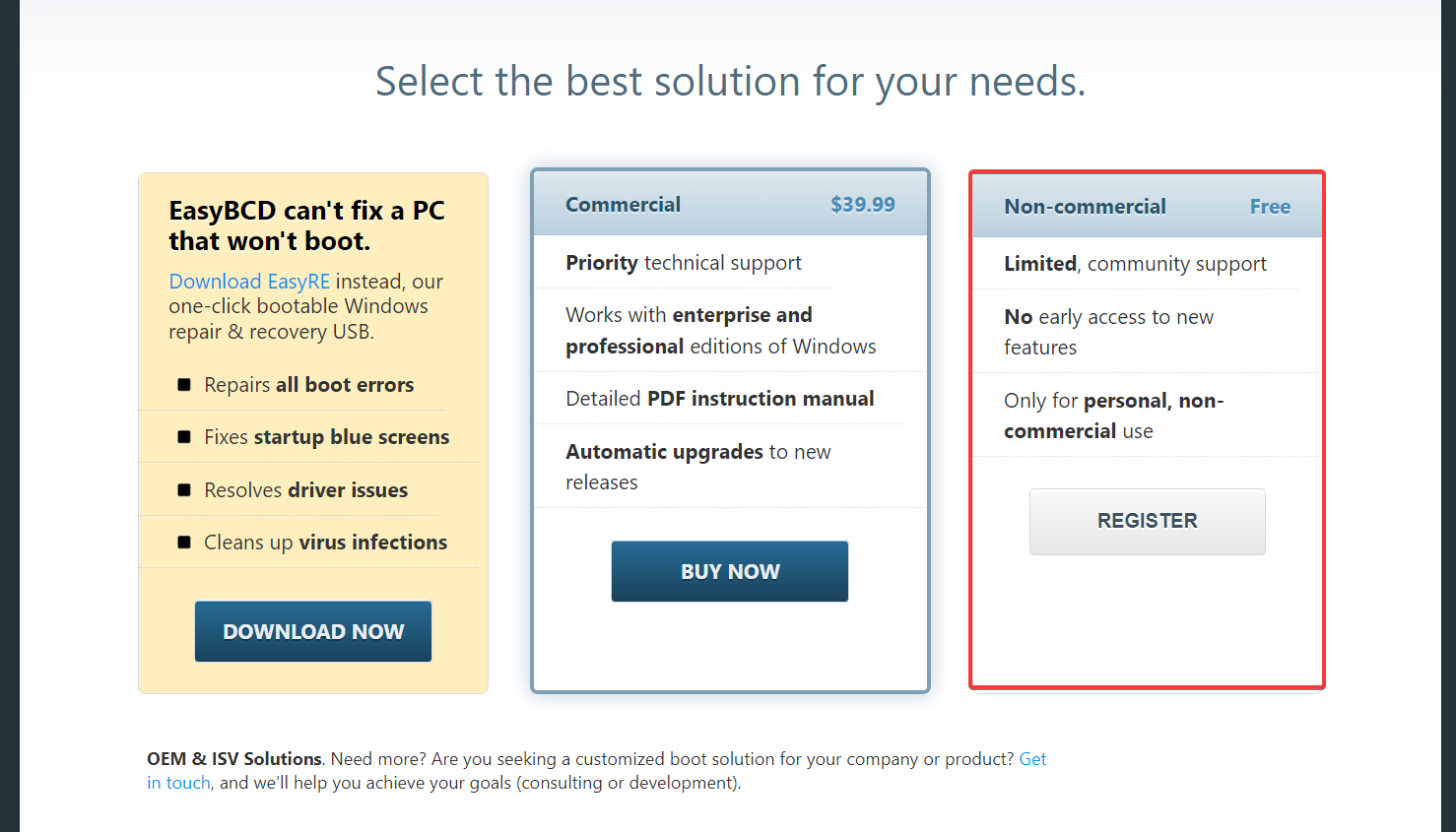
-
Lancez la configuration et suivez les instructions à l’écran pour compléter l’installation.
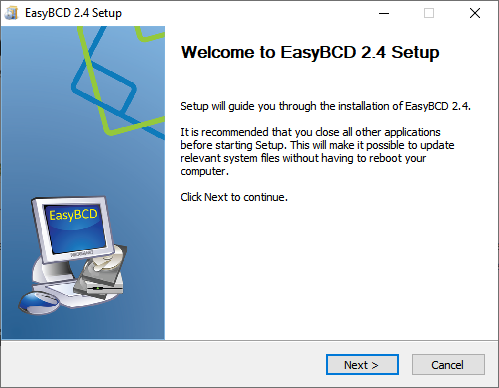
2.3 Déplacement des fichiers d’installation
-
Maintenant, faites un clic droit sur l’ISO et sélectionnez Ouvrir avec.
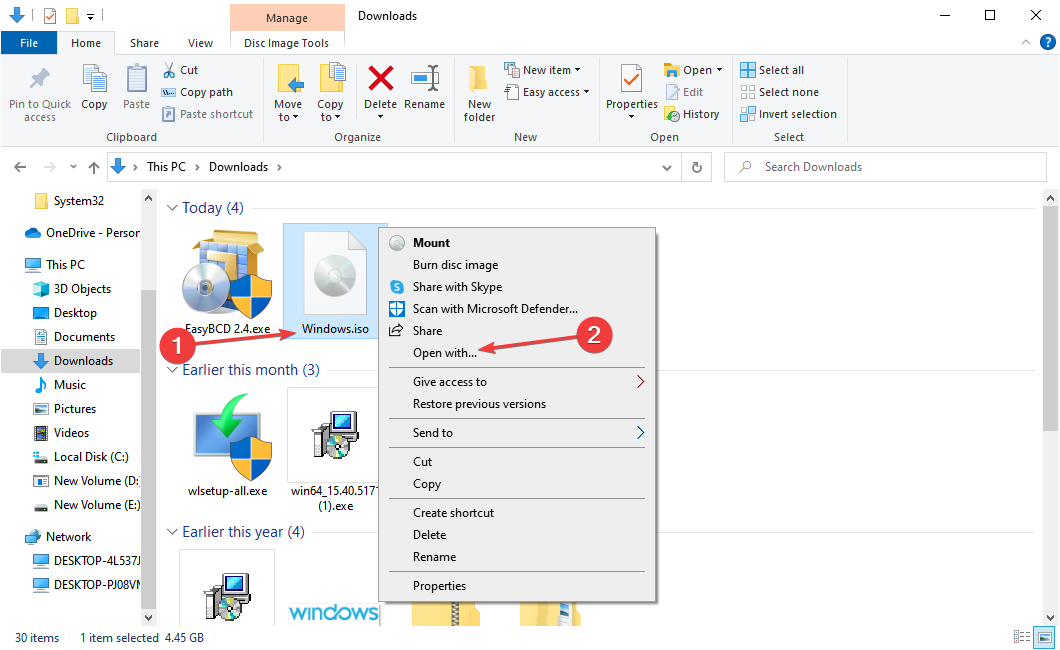
-
Choisissez Explorateur Windows, et cliquez sur OK.
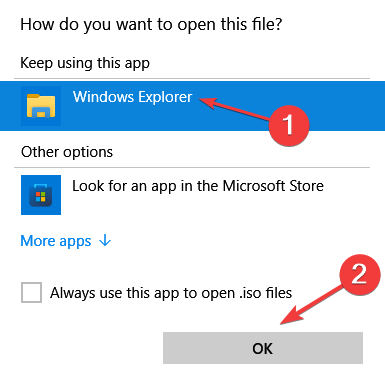
-
Maintenant, copiez tous les fichiers d’ici vers la partition que nous avons créée plus tôt.
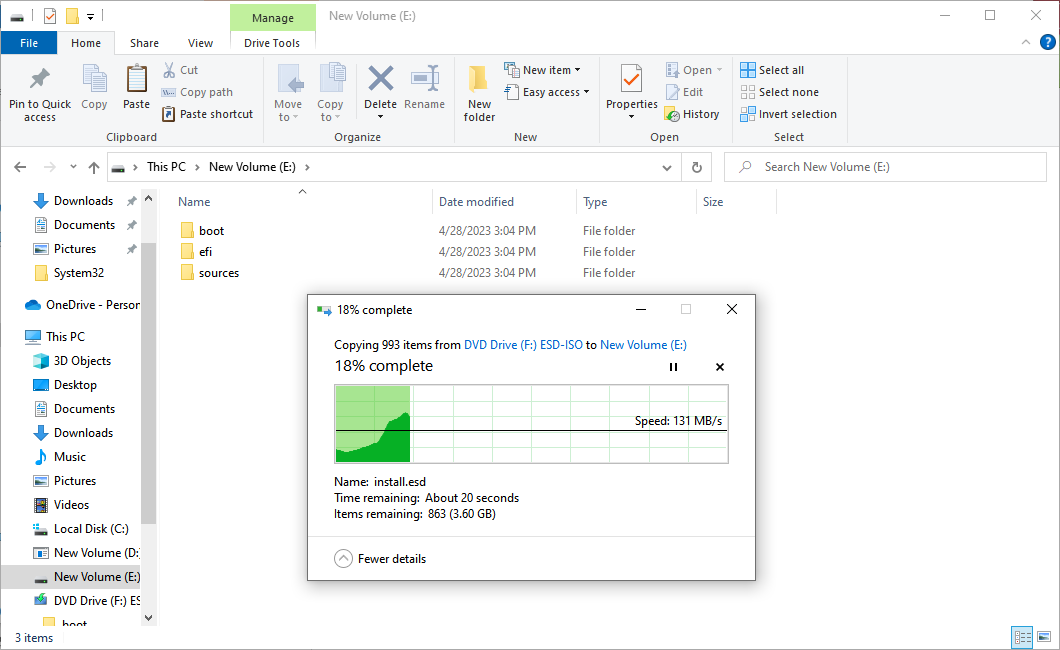
2.4 Installation de Windows
-
Lancez l’outil EasyBCD, et cliquez sur Ajouter une nouvelle entrée.
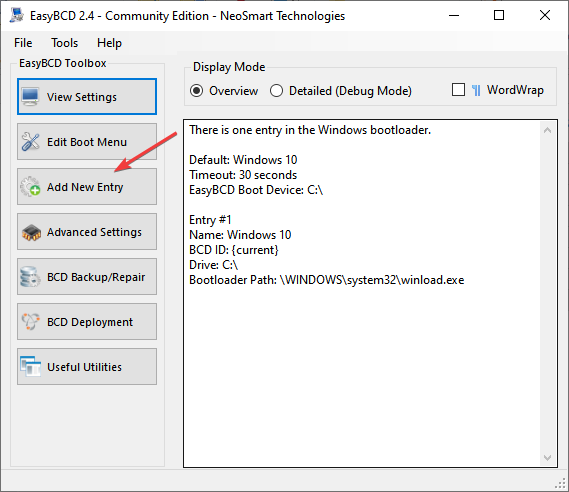
-
Allez à l’onglet WinPE et cliquez sur l’icône Parcourir.
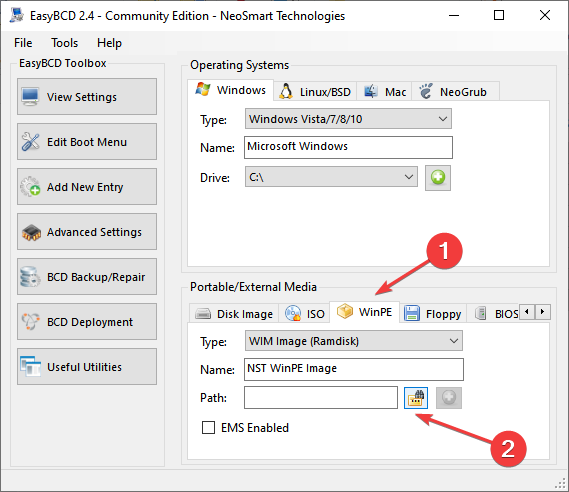
-
Accédez au dossier où les fichiers d’installation de Windows sont stockés, ouvrez le dossier sources, puis sélectionnez le fichier boot.wim, et cliquez sur Ouvrir.
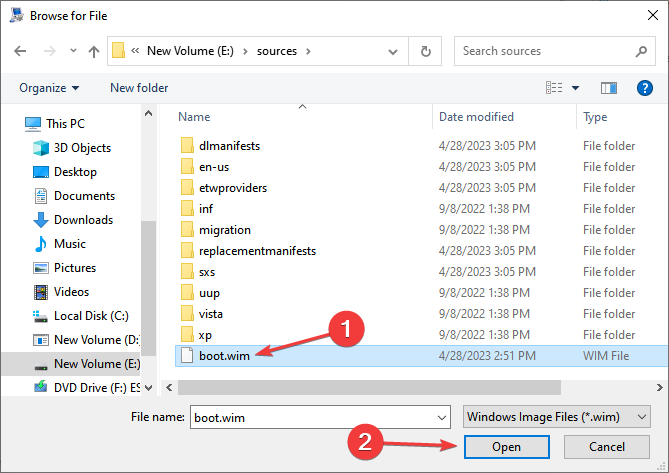
-
Une fois terminé, cliquez sur l’icône Ajouter.
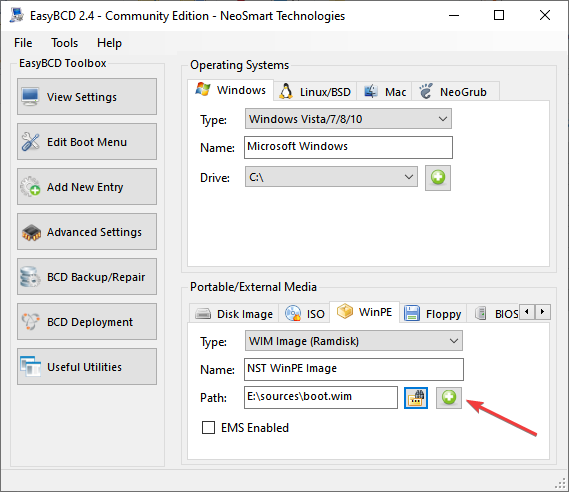
-
Maintenant, redémarrez l’ordinateur, et choisissez l’option Image NST WinPE. Assurez-vous de la sélectionner rapidement, car l’option ne dure que quelques secondes.
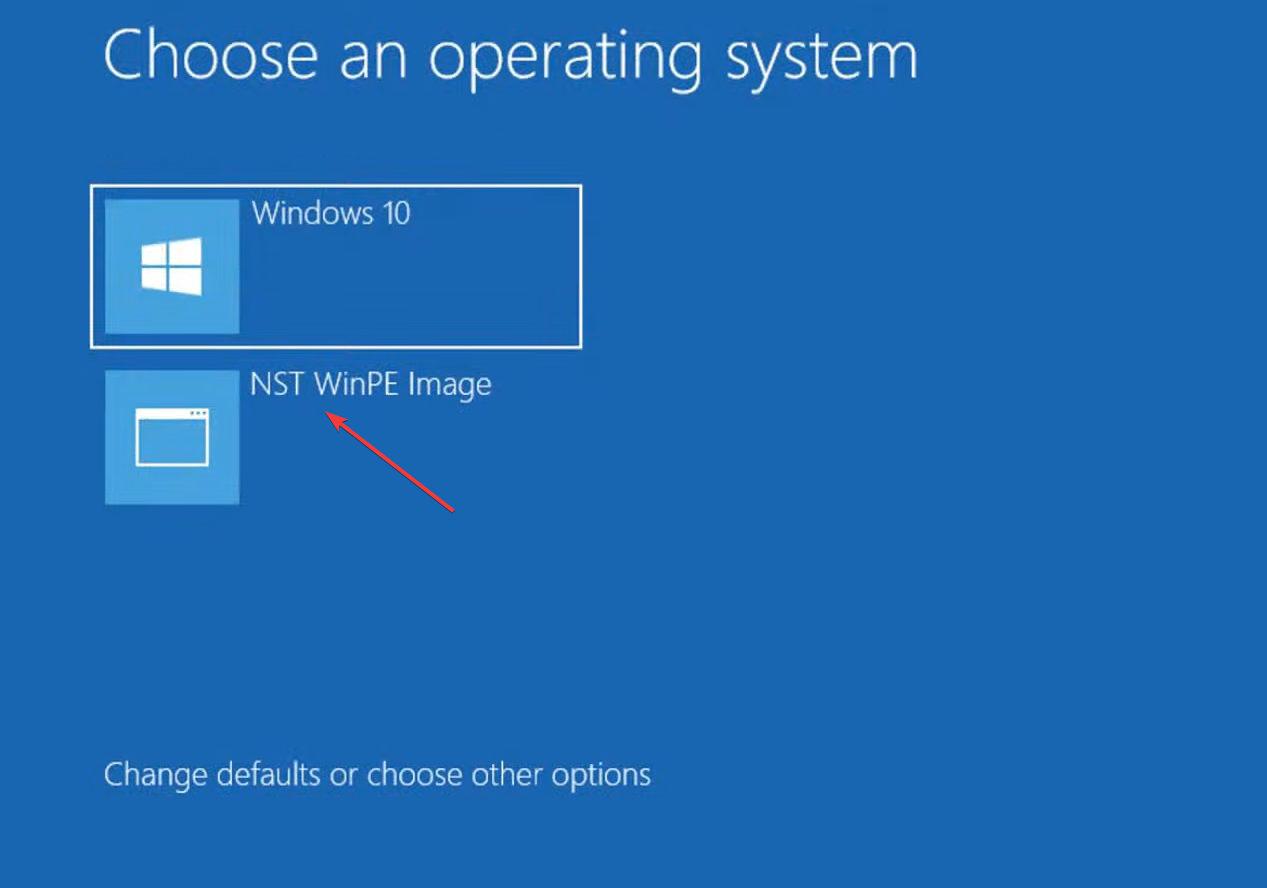
- La configuration de Windows va maintenant apparaître. Suivez les instructions à l’écran pour continuer.
-
Lorsque vous êtes invité à choisir une partition pour installer Windows, sélectionnez le SSD, puis cliquez sur Suivant.
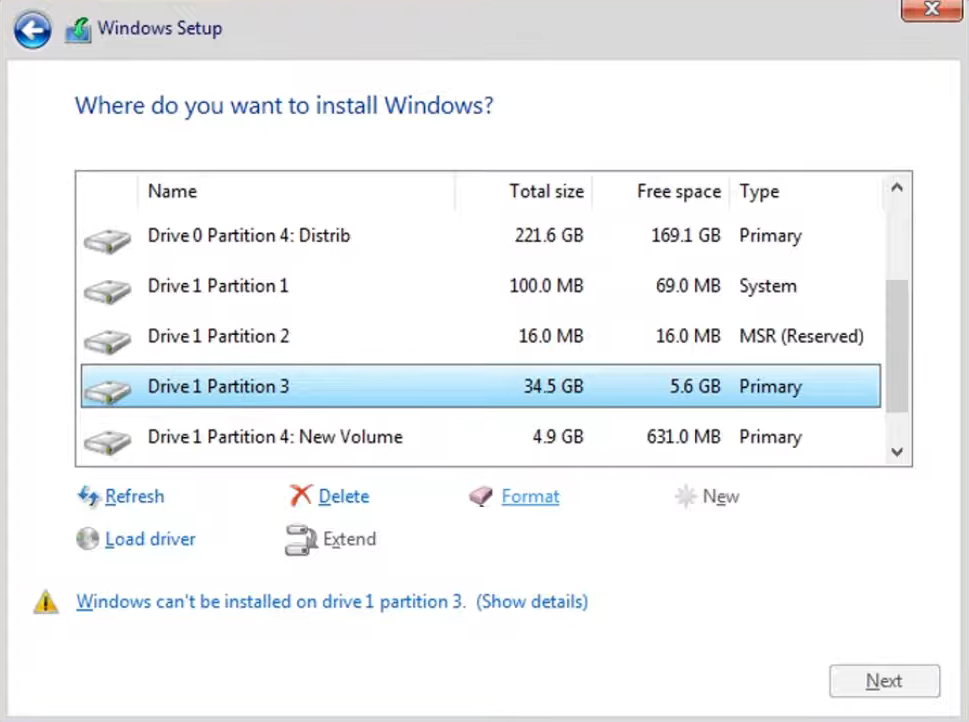
-
Attendez que l’installation soit terminée.
En savoir plus sur ce sujet
- Comment désinstaller Windows 11 et installer Windows 10
- Comment acheter une clé de produit Windows 11 (Guide étape par étape)
- Comment installer Windows 11 sans logiciels indésirables (Guide simple pour tous)
2.5 Rétrogradation des modifications
-
Allumez l’ordinateur, ouvrez Gestion des disques, faites un clic droit sur la partition que vous avez créée plus tôt, et choisissez Supprimer le volume.
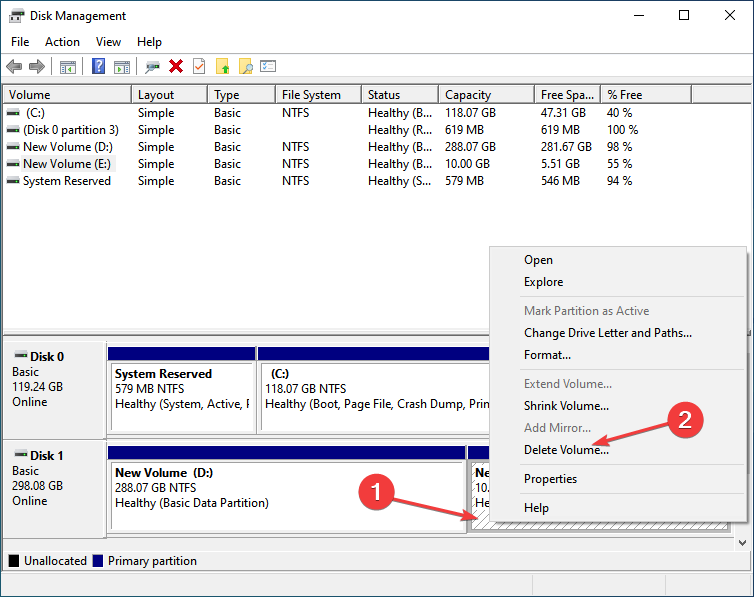
-
Cliquez sur Oui dans l’invite de confirmation.
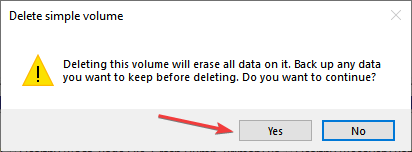
-
Faites un clic droit sur la partition à côté et sélectionnez Étendre le volume.
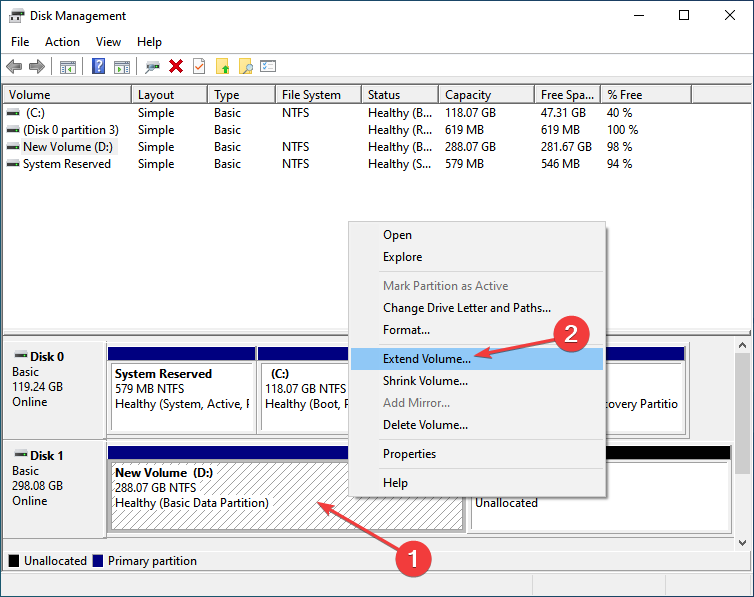
-
Entrez l’espace pour le volume que vous venez de supprimer ( 10240 dans notre cas ), et complétez le processus.
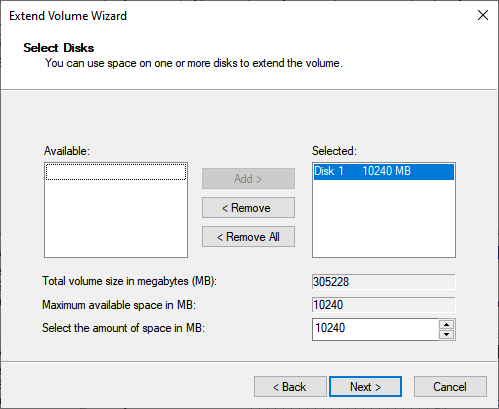
-
Maintenant, lancez EasyBCD, allez dans Modifier le menu de démarrage, sélectionnez l’entrée que vous avez créée plus tôt, et cliquez sur Supprimer.
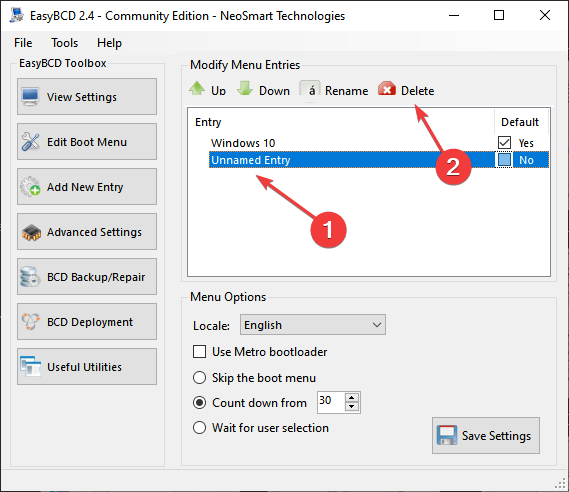
- Cliquez sur Oui dans l’invite.
C’est tout ! Une fois terminé, vous avez maintenant votre ordinateur dans l’état précédent, à l’exception que Windows est maintenant installé. Cette méthode est utile pour les utilisateurs souhaitant installer Windows sur un SSD déjà connecté au PC lorsqu’il n’a aucune donnée stockée.
Alors si vous vous demandiez comment installer Windows sur un nouveau disque dur sans disque ou USB, utiliser un outil tiers comme EasyBCD et créer une autre partition devrait faire le travail.
3. Cloner le disque
Si vous ne souhaitez pas opter pour l’une de ces méthodes, une autre option est de cloner le disque. Ici, les fichiers disponibles sur le HDD ou un autre disque avec Windows installé seront transférés vers le SSD dans la même forme. En conséquence, le SSD peut maintenant être utilisé comme le disque système.
Vous pouvez facilement déplacer Windows vers un SSD en utilisant un lot de logiciels de clonage fiables. Tous fonctionnent bien, bien que nous recommandions d’opter pour une option gratuite puisque le processus est généralement une affaire ponctuelle, et vous, très probablement, n’aurez pas besoin d’installer Windows sur un nouveau SSD sans USB.
Vous savez maintenant comment installer Windows sur un deuxième SSD, qu’il soit neuf ou ancien. Le processus est simple et ne devrait pas prendre plus de quelques heures.
Et une fois que vous avez installé l’OS, vérifiez les meilleures configurations de sécurité de Windows et quelques conseils rapides pour rendre le PC plus rapide.
Pour toute question ou pour partager comment vous avez installé Windows sur le SSD, laissez un commentaire ci-dessous.













